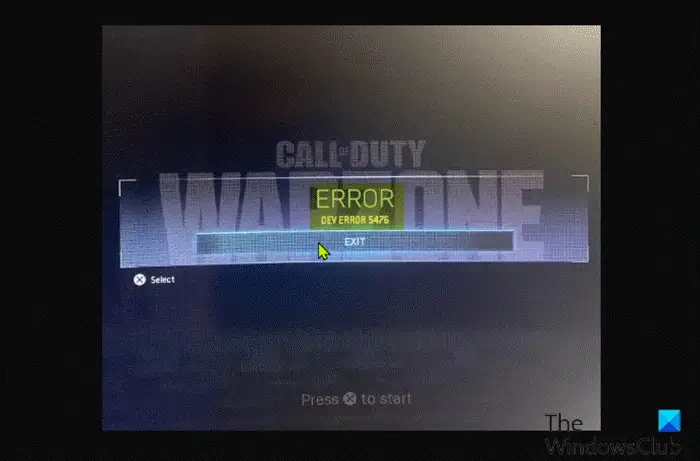で会議をスケジュールすることが可能ですチームから見通し。ただし、それを実行しようとすると、会議をスケジュールできませんでしたエラーが発生した場合は、この問題を解決するために考えられるトラブルシューティングの提案をいくつか示します。エラーメッセージ全体には次のように書かれています-
会議の予定を立てることができませんでした。後でもう一度試してください。
Outlook でこの Teams エラーが発生するのはなぜですか
Outlook 経由で Teams で会議をスケジュールするときにこのエラーが表示される理由はいくつかあります。そのうちのいくつかは次のとおりです。
- Microsoft Teams と Outlook で同じアカウントを使用していません。 2 つのアプリで 2 つの異なるアカウントを使用している場合、会議をスケジュールすることはできません。
- サブスクリプションの有効期限が切れています。この特定の機能は Microsoft 365 でのみ利用できます。
- Outlook 電子メール クライアントに追加された複数のアカウント間に競合が発生します。
- Microsoft Teams 会議アドインに問題があります。
会議をスケジュールできませんでした – Outlook の Teams エラー
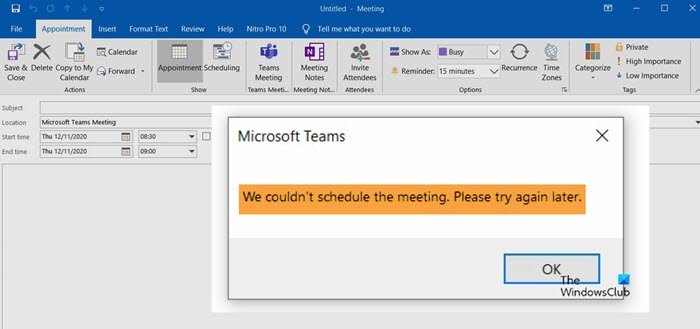
この問題を解決するには、次の提案に従ってください。
- 有料サブスクリプションが必要です
- 同じアカウントを使用する
- 他のアカウントを削除する
- ログアウトして再度ログインする
- Microsoft Teams 会議アドインを無効/有効にします。
1] 有料購読が必要です
有料サブスクリプションがなければ、Outlook Web またはクライアントでこの機能を使用することはできません。あなたはできるサブスクリプションを購入するMicrosoft 365 Business Basic、Business Standard、Microsoft 365 E3 のうちの 1 つです。
2]同じアカウントを使用する
サブスクリプションの購入に使用したのと同じアカウントを使用する必要があります。 Outlook アプリで 2 つの異なるアカウントを使用している場合、明らかな理由によりサブスクリプションは検出されません。したがって、この機能を実行するには、すべてのアプリで同じアカウントを使用する必要があります。
3] 他のアカウントを削除する
多くの人が Outlook アプリで複数のアカウントを使用しています。 Gmail、Outlook、Yahoo Mailなどを併用している場合は、他のアカウントを削除して問題が残るか確認したほうが良いでしょう。紙の上では複数のアカウントで問題が発生するべきではありませんが、Outlook アプリがすべてを正しく取得できない場合は問題が発生します。
まず、Outlook アプリを開き、ファイル上部のメニューバーのオプション。をクリックしてくださいアカウント設定ボタンをクリックして選択しますアカウント設定リストからオプションを選択します。
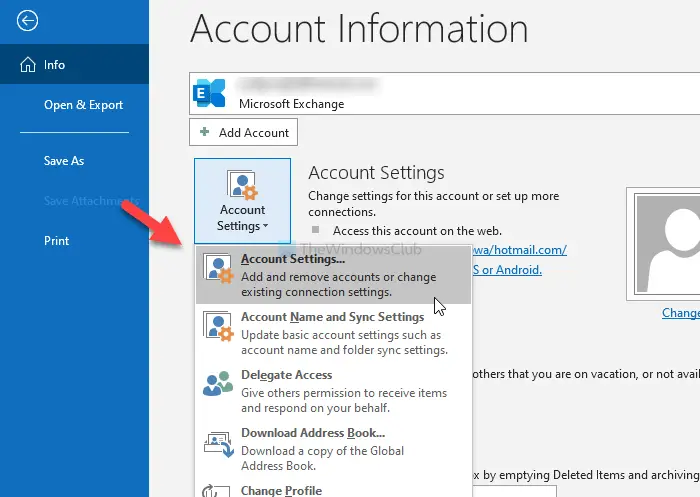
Outlook アプリに追加したアカウントのリストが開きます。アカウントを選択し、取り除くボタン。
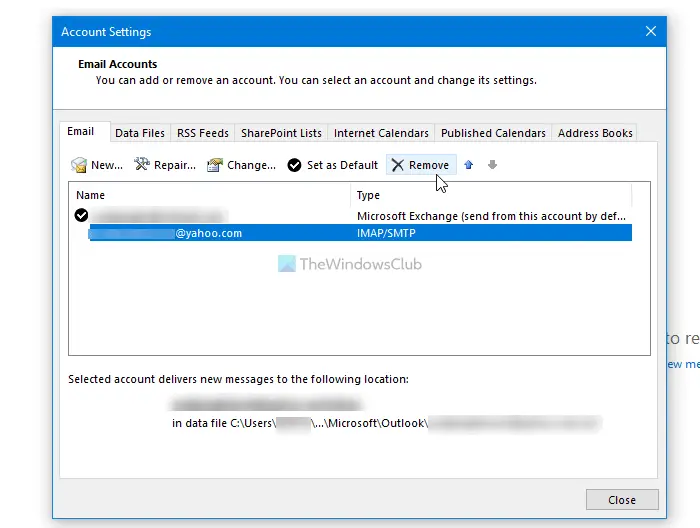
次に、Outlook アプリを再起動し、会議をスケジュールできるかどうかを確認します。
4] ログアウトして再度ログインする
最近 Microsoft 365 サブスクリプションを購入した場合、Outlook がサブスクリプションを検出できない可能性があります。このような場合は、アカウントからログアウトして、再度ログインすることをお勧めします。
Outlook Web バージョンのような直接的なオプションはありませんが、2 つの異なる方法を使用できます。 1 つは、プロファイルを変更して再度選択することができます。 2 つ目は、アカウントを削除して再度追加することができます。
まず、Outlook アプリを開いて、ファイルを選択するメニューアカウント設定オプション。
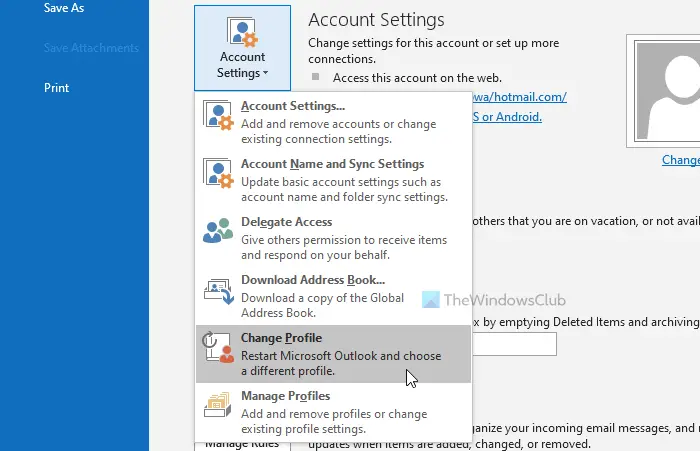
続いて、プロフィールの変更オプションをクリックして、わかりましたボタンをクリックして Outlook を再起動し、プロファイルを変更します。
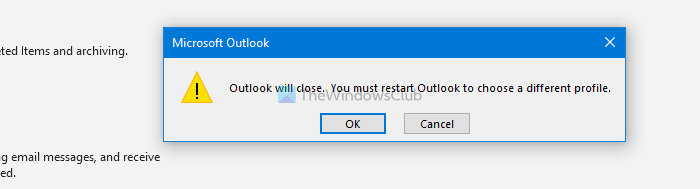
次に、アカウント設定そして選択してくださいアカウント設定リストからオプションを選択します。次に、アカウントを選択し、取り除くボタン。
5] Microsoft Teams 会議アドインを無効/有効にする
この特定のエラー メッセージは Microsoft Teams Meeting アドインに基づいているため、対応するアドインを無効にして有効にしてみてください。そのためには、Outlook アプリを開いて、[ファイル] > [オプション] > [アドイン]。
見ることができれば、Microsoft Office 用 Microsoft Teams 会議アドイン下 のアクティブなアプリケーション アドイン見出し、選択COM アドインからの管理ドロップダウン リストをクリックし、行くボタン。
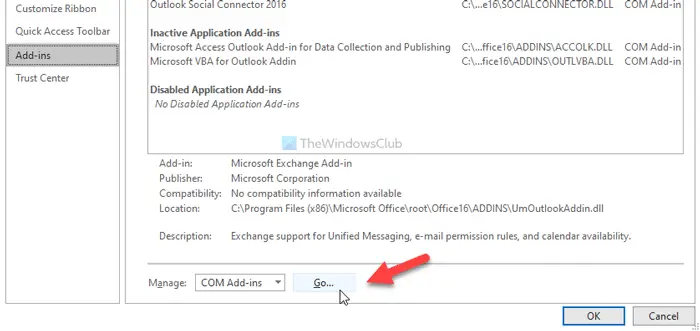
次に、それぞれのチェックボックスのチェックを外し、わかりましたボタン。次に、同じ手順を繰り返して再度有効にします。
その後、会議をスケジュールしてみてください。
これらの解決策のいずれかがあなたのために役立つことを願っています。

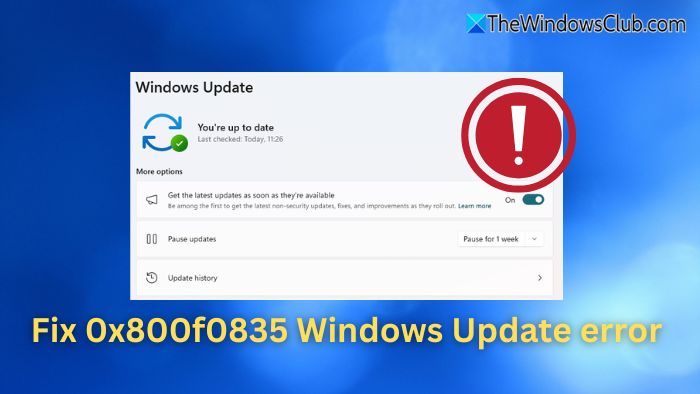
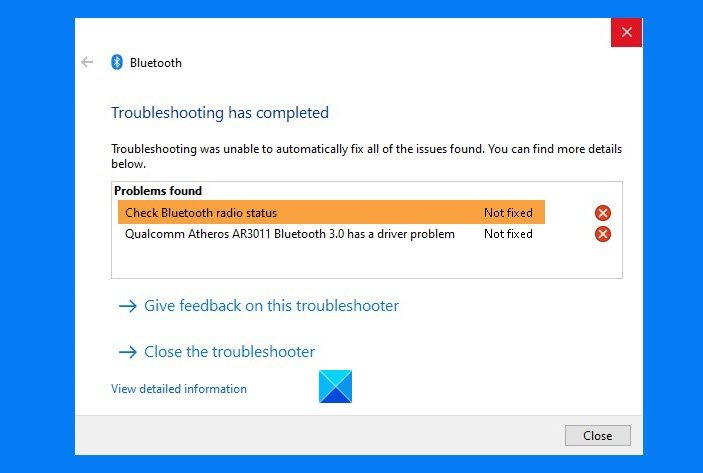
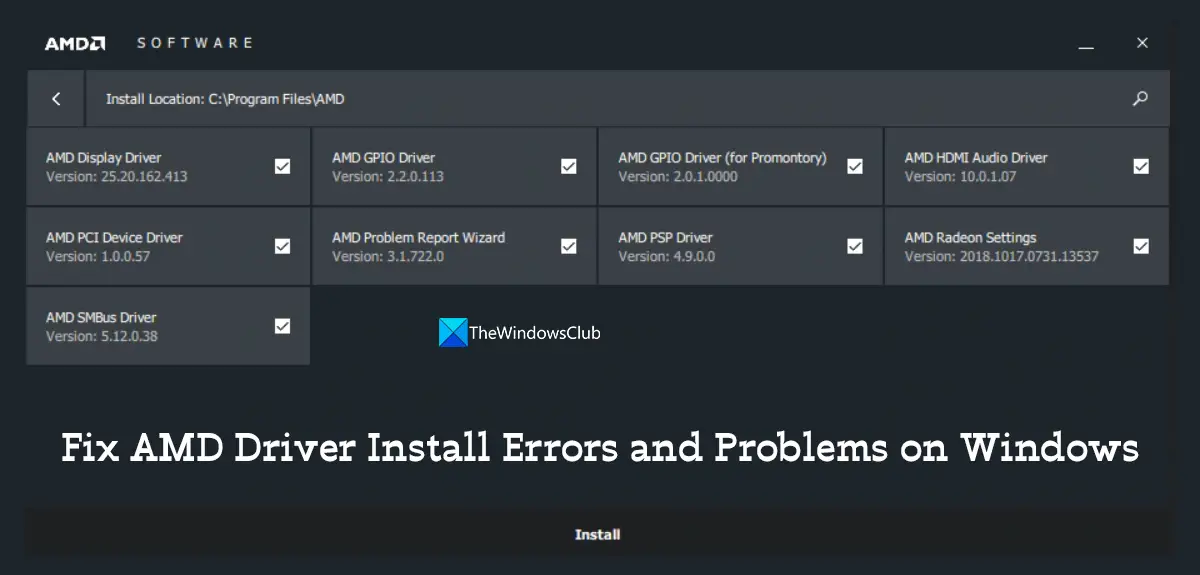
![Windows クライアントが DNS に登録されない [修正]](https://rele.work/tech/hayato/wp-content/uploads/2024/11/dynamic-dns.png)